برنامج VeryPDF PDF Editor 4.1
كما تعلم ، فإن تنسيق PDF لا يدعمه الأدوات القياسية لنظام التشغيل Windows. ومع ذلك ، هناك العديد من البرامج التي تسمح لك بتحرير ملفات من هذا التنسيق وفتحها. واحد من هؤلاء هو VeryPDF PDF Editor.
VeryPDF PDF Editor هو برنامج سهل الاستخدام تم تصميمه لتحرير ملفات PDF. بالإضافة إلى الوظيفة الرئيسية ، يمكنك إنشاؤها من الملفات الموجودة على جهاز الكمبيوتر الخاص بك ، بالإضافة إلى تنفيذ العديد من الإجراءات الأخرى بمساعدة أدوات إضافية. يتم تقديم كل واحد منهم كنافذة منفصلة وهو مسؤول فقط عن وظيفة واحدة محددة.
محتوى
فتح وثيقة
يمكنك فتح ملف تم إنشاؤه مسبقًا بطريقتين. الأول هو مباشرة من البرنامج ، باستخدام زر "فتح" ، والطريقة الثانية يمكن الوصول إليها من قائمة السياق لنظام التشغيل. بالإضافة إلى ذلك ، إذا قمت بتحديد VeryPDF PDF Editor كبرنامج افتراضي لهذا النوع من الملفات ، فستفتح جميع ملفات PDF من خلاله.

خلق قوات الدفاع الشعبي
لسوء الحظ ، فإن إنشاء PDF ليس ملائمًا كما في نظائر هذا البرنامج. هنا لا يمكنك فقط إنشاء مستند فارغ وتعبئته لاحقًا بالمحتوى ، يمكنك فقط التقاط ملف نهائي ، على سبيل المثال صورة ، وفتحه في البرنامج. يشبه مبدأ التشغيل هذا إلى حد ما محول PDF. يمكنك أيضًا إنشاء ملف PDF جديد من عدة ملفات تم إنشاؤها بالفعل أو عن طريق مسح شيء ما على الماسح الضوئي.

عرض وسائط
عند فتح ملف PDF ، سيكون لديك فقط وضع القراءة القياسي ، ولكن البرنامج لديه صيغ أخرى ، كل منها مناسب بطريقته الخاصة. على سبيل المثال ، يمكنك عرض محتوى أو صفحات في صورة مصغرة. بالإضافة إلى ذلك ، يتم عرض التعليقات على المستند ، إن وجدت.
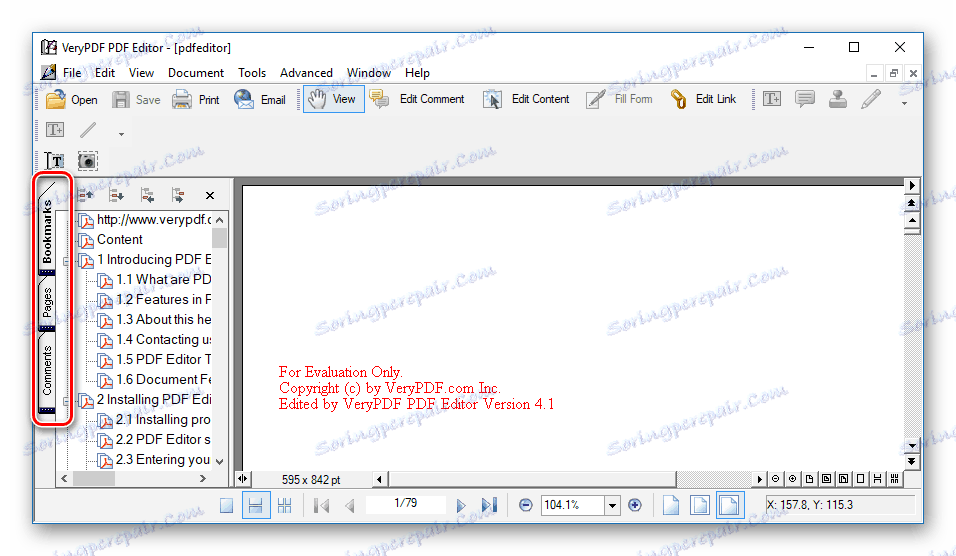
إرسال عن طريق البريد الإلكتروني
إذا كنت تريد إرسال مرفق الملف الذي تم إنشاؤه عن طريق البريد فورًا ، فيمكنك في VeryPDF PDF Editor القيام بذلك عن طريق النقر فوق زر واحد فقط. وتجدر الإشارة إلى أنه إذا لم تحدد التطبيقات القياسية تطبيقًا للبريد ، فلا يمكن تنفيذ هذه الوظيفة.
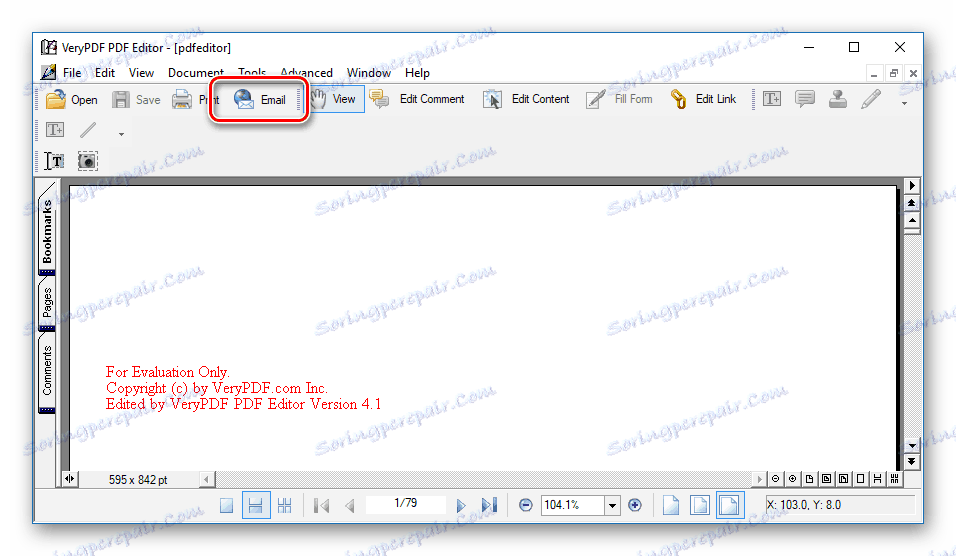
التحرير
بشكل افتراضي ، عند فتح مستند ، يتم إيقاف تشغيل وظيفة التحرير بحيث لا تحذف أو تغيّر عن طريق الخطأ أي شيء غير ضروري. ولكن يمكنك تغيير الملفات في البرنامج بالانتقال إلى أحد الأوضاع المناسبة. في وضع تحرير التعليقات ، يمكنك إضافة الترميز مباشرة إلى المستند ، وفي تعديل المحتوى ، من الممكن تعديل المحتوى نفسه: كتل النص والصور وما إلى ذلك.
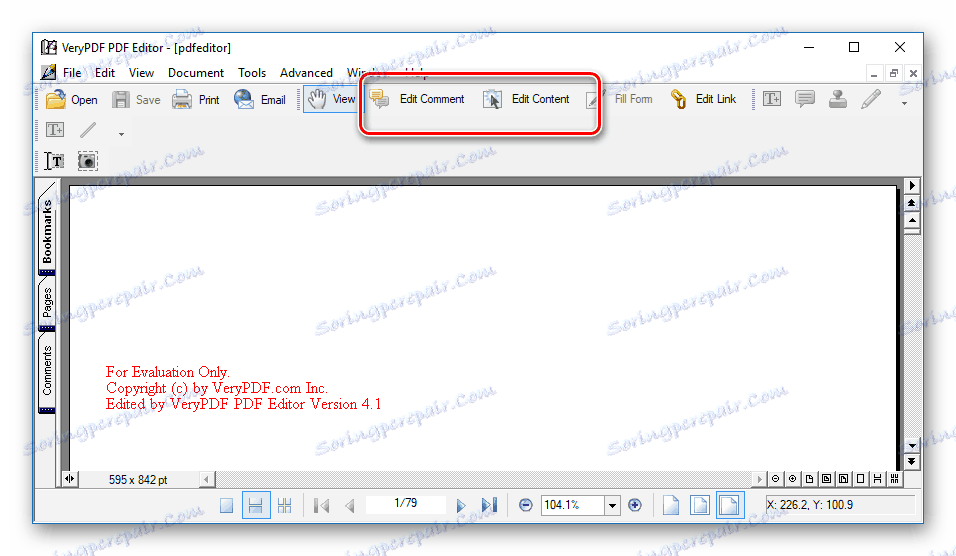
وصف
عند كتابة وثيقة أو كتاب مهم ، قد تحتاج إلى إضافة معلومات حول المؤلف أو الملف نفسه. للقيام بذلك ، يحتوي محرر PDF الخاص بـ VeryPDF على وظيفة "الوصف" التي تسمح لك بإضافة كل السمات الضرورية.
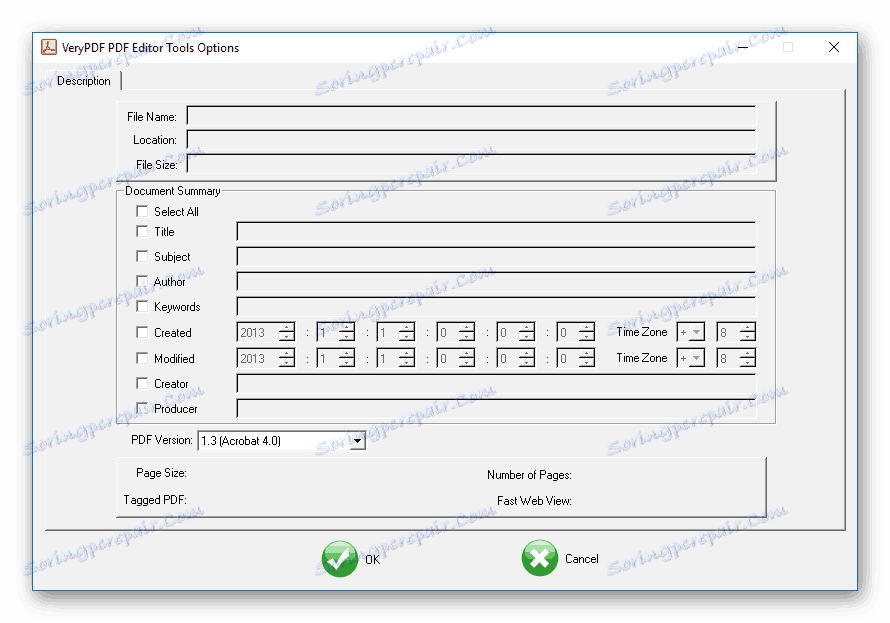
تغيير حجم
هذه الأداة مفيدة إذا كنت ترغب في تغيير حجم الأوراق في المستند ، على سبيل المثال ، للنسخ المتماثل في تنسيقات مختلفة. لا يؤدي هذا إلى تغيير حجم الصفحات فحسب ، بل أيضًا إلى زاوية دورانها أو حجم المحتوى الموجود على هذه الصفحات.
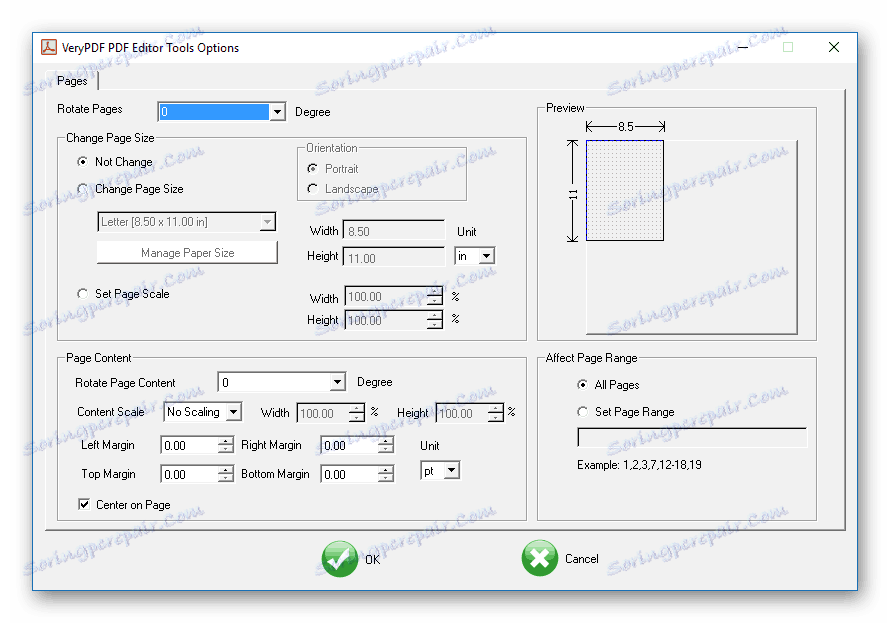
الأمثل
تتميز مستندات PDF بالعديد من المزايا على التنسيقات الأخرى ، ولكن هناك أيضًا عيوب. على سبيل المثال ، يرجع حجمها إلى المحتوى الزائد. عند تنزيل كتاب من 400 صفحة ، يمكن أن يصل وزنه إلى 100 ميغابايت. بمساعدة التحسين ، من السهل إصلاحه وإزالة التعليقات غير الضرورية والنصوص والإشارات المرجعية وما إلى ذلك.
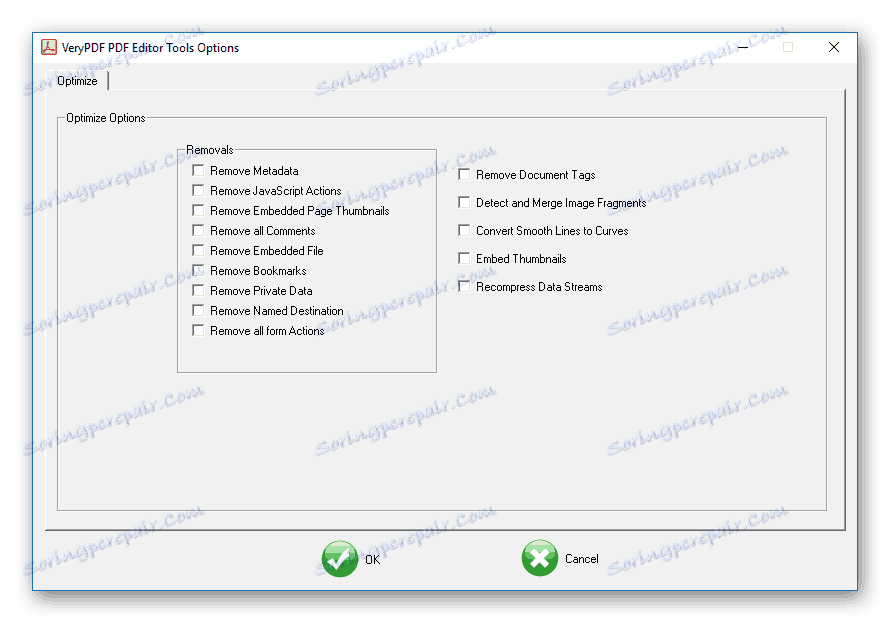
ضغط
يمكن تقليل حجم وبدون إزالة البيانات غير الضرورية ، إذا كان هناك لا شيء. يتم ذلك باستخدام أداة لضغط الملفات. هنا أيضًا ، هناك اختيار وتعطيل لبعض المعلمات لتغيير مستوى الضغط ، والذي سيؤثر على حجم الملف المضغوط. تعمل هذه الوظيفة تمامًا كما هو الحال في جميع الأرشيفات المعروفة.
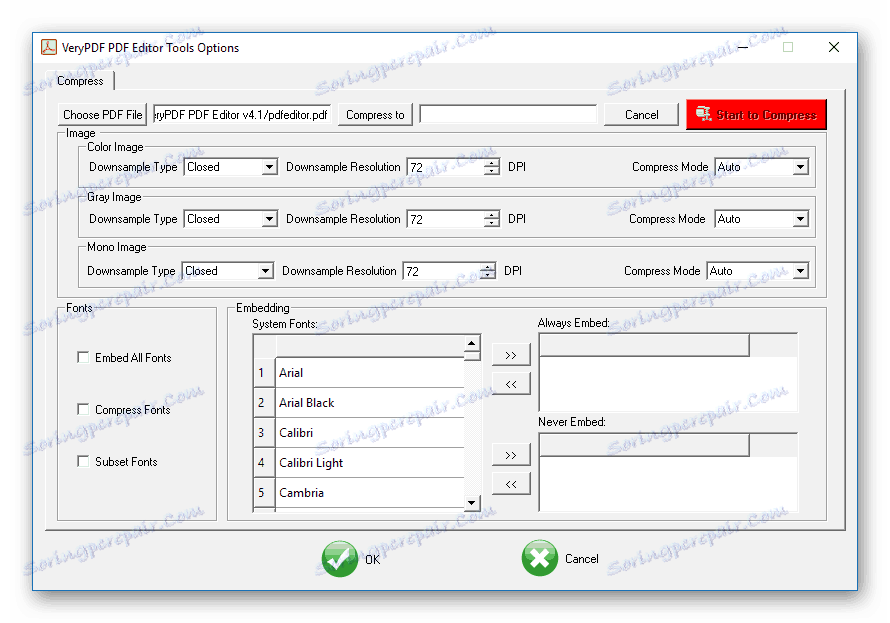
سلامة
لضمان سرية المعلومات الشخصية الواردة في المستند ، يمكنك استخدام هذا القسم. يكفي إعداد كلمة المرور لملف PDF والتشفير وتحديد وضعه.
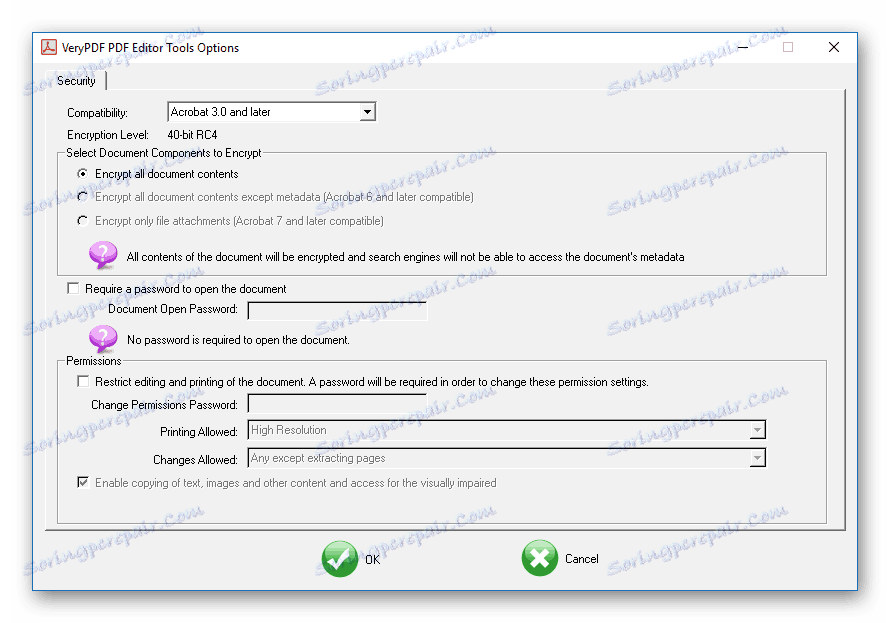
الشروح
ستسمح لك التعليقات التوضيحية بتطبيق صور القالب على مستند. بشكل أساسي ، الصور هنا بدائية جدًا ، لكنها أفضل بكثير من رسمها بنفسك.
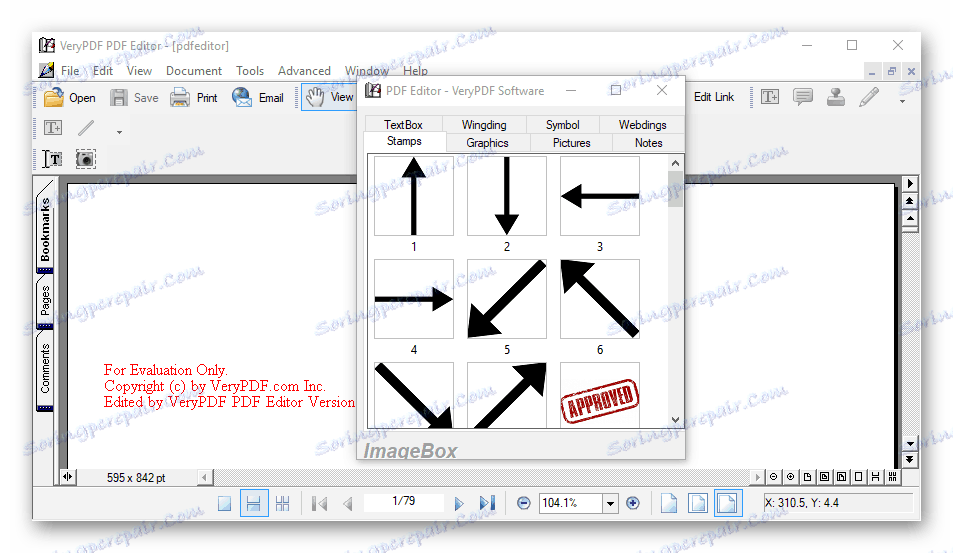
العلامة المائية
إن حفظ المستند من سرقة الملكية الفكرية أمر سهل عن طريق تعيين كلمة مرور له. ومع ذلك ، إذا كنت تريد فتح الملف ، ولكن لا يمكنك استخدام النص أو الصور منه ، فلن تعمل هذه الطريقة. في هذه الحالة ، فإن العلامة المائية ، التي يتم فرضها على الصفحة في أي مكان مناسب لك ، سوف تساعدك.
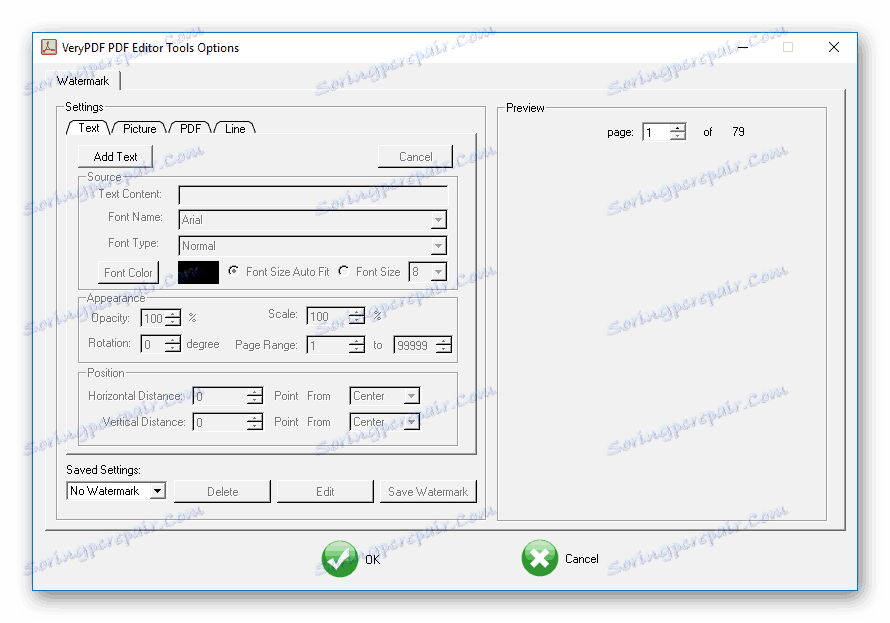
حفظ الصور
كما تمت كتابته أعلاه ، يتم إنشاء مستند جديد في البرنامج فقط من ملف أو صورة نصية موجودة. ومع ذلك ، يعد هذا أيضًا إضافة للبرنامج ، لأنه يمكنك حفظ ملفات PDF بتنسيق صورة ، وهو أمر مفيد عندما تريد تحويل PDF إلى صورة.
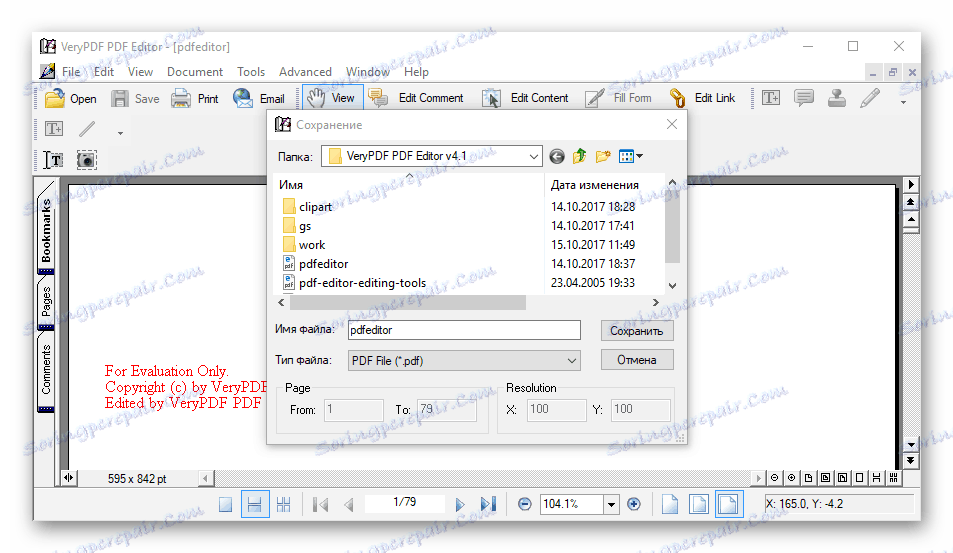
كرامة
- مجموعة متنوعة من أدوات العمل.
- حماية الملف بطرق مختلفة ؛
- تحويل الوثائق.
القصور
- العلامة المائية على كل وثيقة في النسخة المجانية.
- لا توجد لغة روسية.
- لا توجد وظيفة لإنشاء لوحة فارغة.
سيكون البرنامج مفيدًا جدًا إذا كنت تعرف الأداة التي تناسبك في موقف معين. هناك الكثير من الميزات الإضافية في ذلك ، ولكن مع الوظائف الأساسية التي تم ضخها. لا يمكن لأي شخص أن يعجبه طريقة إنشاء ملفات PDF جديدة عن طريق التحويل ، ولكن ما هو شخص واحد هو ناقص ، لأن الآخر سيكون زائدًا.